Sblocca la barra di gioco di Android 12 per una facile registrazione dello schermo, screenshot e streaming in qualsiasi gioco
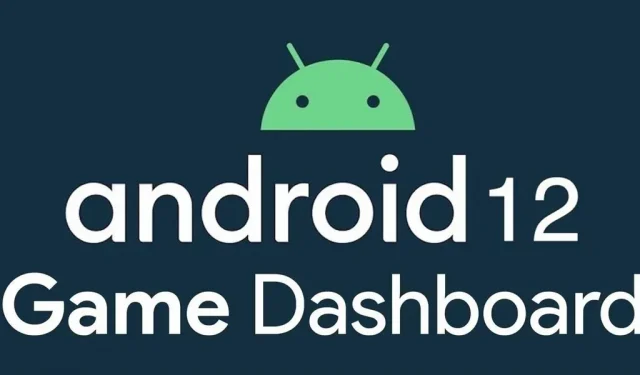
Android 12 è dotato di nuove funzionalità e aggiornamenti che tutti i giocatori mobili apprezzeranno, incluso Instant Play, che ti consente di giocare istantaneamente senza doverli prima scaricare. Ancora meglio, c’è il Game Dashboard, che aggiunge scorciatoie per screenshot, registrazioni dello schermo e altro a qualsiasi gioco a cui giochi. L’unico problema è che non è abilitato per impostazione predefinita ed è un po’ difficile da trovare.
Cos’è una barra di gioco?
Game Dashboard è una soluzione Android 12 per la barra delle applicazioni durante i giochi su un dispositivo mobile. Ogni volta che inizi a giocare, viene visualizzata una piccola freccia sul lato dello schermo del telefono. Potresti vedere un punto rosso se stai registrando lo schermo.
Facendo clic sulla freccia o sul punto rosso viene visualizzata l’icona del controller di gioco, un pulsante che apre il pannello di controllo del gioco in cui è possibile aggiungere scorciatoie alla barra laterale sotto l’icona del controller di gioco. Puoi spostare la barra laterale di Game Dashboard ovunque lungo i lati sinistro e destro dello schermo in modo che non sia d’intralcio mentre giochi o cambi app.
Una volta all’interno del pannello di controllo, puoi personalizzare la barra laterale con scorciatoie per screenshot, registrazione dello schermo e contatore di fotogrammi al secondo (FPS). Abilitando le scorciatoie, puoi acquisire rapidamente schermate o avviare la registrazione senza accedere al pannello di controllo del gioco stesso.
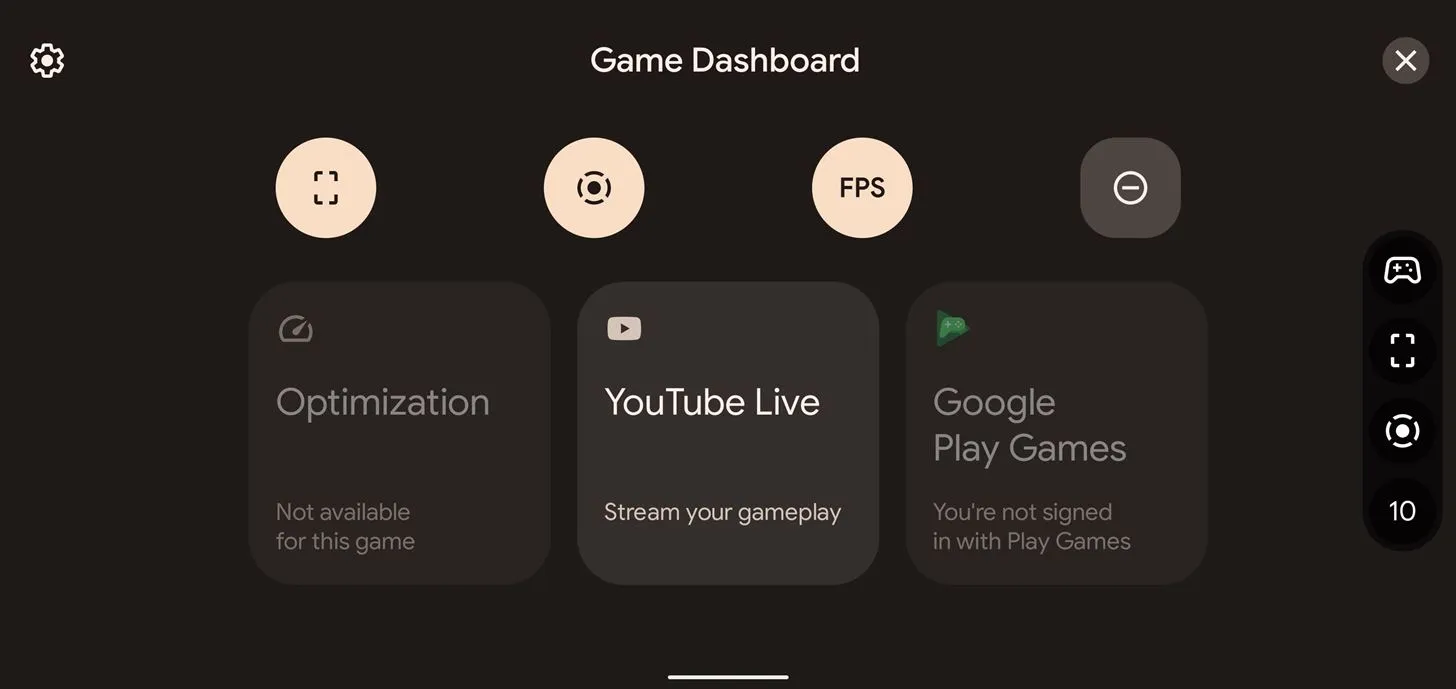
La schermata iniziale della barra di gioco fornisce anche opzioni per l’ottimizzazione del gioco, i risultati e l’integrazione dello streaming di YouTube. L’ottimizzazione del gioco dovrebbe garantire le prestazioni e la grafica del gioco in base ai parametri desiderati. Facendo clic su questa funzione nella barra degli strumenti del gioco si aprono tre opzioni per un gioco compatibile: Prestazioni, Risparmio energetico e Standard.
La modalità standard esegue il gioco normalmente, ma la modalità prestazioni offre un’esperienza più fluida con frame rate più elevati. La modalità di risparmio della batteria riduce la frequenza dei fotogrammi nel gioco. Tuttavia, al momento ci sono pochissimi giochi in cui l’ottimizzazione è disponibile, se presente. Puoi trovare un elenco di giochi con profili di ottimizzazione nella sezione dei giochi supportati di seguito.
Gli obiettivi sono trofei in-game che ricevi in Play Giochi dopo aver raggiunto determinati traguardi. Questa funzione spetta allo sviluppatore del gioco, poiché alcuni giochi, come Legends of Runeterra, hanno risultati integrati che non sono legati al Google Play Store.
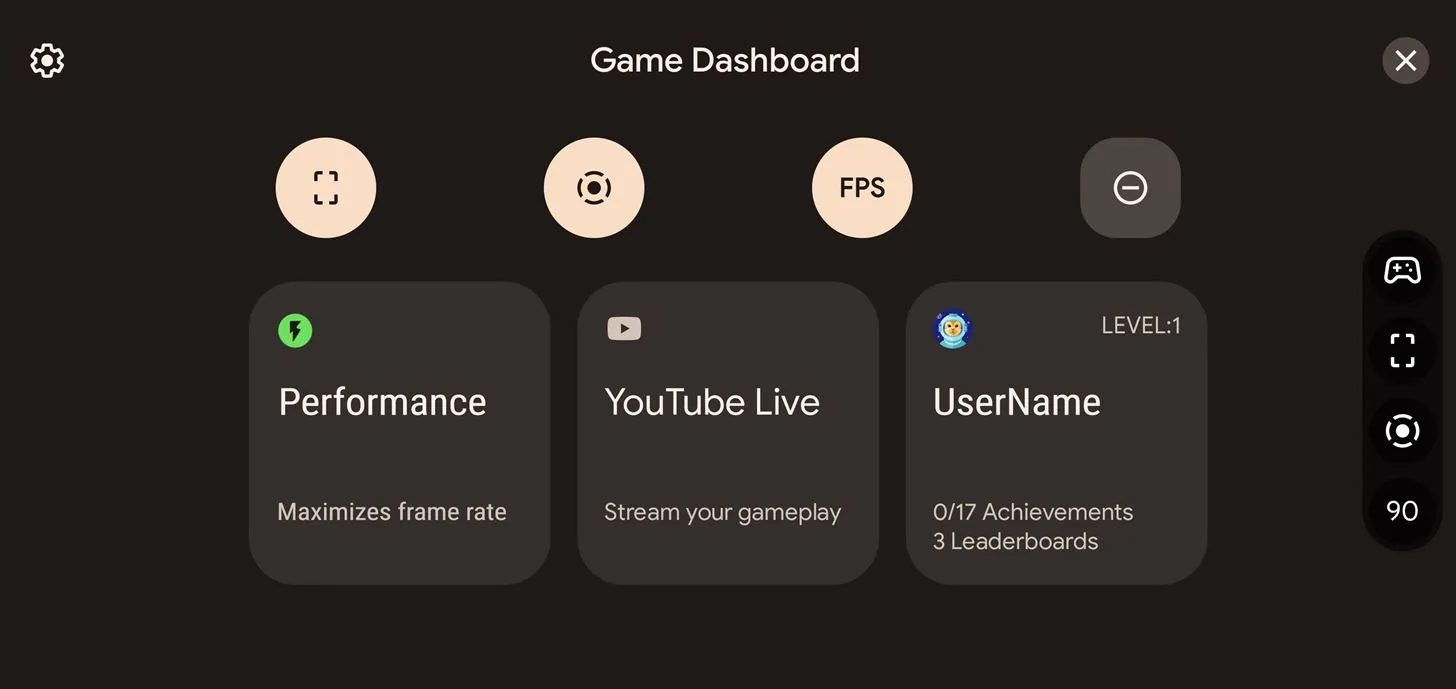
L’integrazione di YouTube Live con Game Dashboard collega istantaneamente il tuo account YouTube, consentendoti di trasmettere i contenuti direttamente dallo schermo del tuo telefono. Tuttavia, ci sono degli avvertimenti riguardo alla possibilità di eseguire lo streaming da un telefono.
Avrai bisogno di un account YouTube verificato con almeno 1.000 iscritti. A causa della politica di streaming di YouTube, gli utenti con meno di 1.000 iscritti non possono trasmettere in streaming dal vivo dai loro telefoni. Tieni presente che potrebbero essere necessarie diverse settimane prima che il limite venga revocato se il tuo account supera questo numero.
Quali dispositivi supportano il pannello di controllo del gioco
Attualmente, la nuova versione di Android 12 è disponibile solo su alcuni dispositivi: Google Pixel 3 e versioni successive e Samsung Galaxy S21. Alcuni altri dispositivi hanno versioni beta di Android 12, ma non hanno ancora rilasciato ufficialmente versioni stabili.
Per ora, il Game Dashboard sembra essere esclusivo per i dispositivi Pixel e potrebbe non essere visualizzato sui dispositivi Samsung. È più come arrivare ai dispositivi Android One, che utilizzeranno Android 12 di serie una volta implementato.
- Pixel 3
- Pixel 3XL
- Pixel 3a
- Pixel 3a XL
- Pixel 4
- Pixel 4a
- Pixel 5
- Pixel 5a
- Pixel 6
- Pixel 6 Pro
Come attivare la barra di gioco
La barra di gioco è disabilitata per impostazione predefinita e trovare l’opzione può essere complicato. Ti consiglio di utilizzare la funzione di ricerca nel cassetto delle app. Puoi digitare “impostazioni” e selezionare il risultato “Impostazioni di gioco” (non quello che dice “Applicazioni”), oppure puoi cercare “gioco d” e fare clic sul risultato “Pannello di controllo del gioco”.
Se vuoi trovarlo manualmente, è nascosto in un posto dove potresti non aver mai cercato. Vai su Impostazioni -> Notifiche -> Non disturbare -> Programmi, quindi fai clic sull’ingranaggio accanto a Giochi. Tieni presente che non è necessario controllare la Dashboard di gioco in “Giochi” nelle impostazioni “Pianificazioni” affinché la Dashboard di gioco funzioni.
Nella schermata Impostazioni di gioco, ci sono solo due opzioni che possono essere modificate. Il primo è abilitare o disabilitare la barra di gioco stessa; una dimostrazione dell’aspetto del pannello di controllo viene visualizzata sopra le opzioni. La seconda opzione è attivare Non disturbare mentre l’app di gioco è in esecuzione.
Puoi anche attivare o disattivare Non disturbare mentre giochi tramite l’ingranaggio delle impostazioni del dashboard di gioco e puoi persino disabilitare il dashboard di gioco da lì.
Quali giochi funzionano con Game Dashboard?
La dashboard di gioco su Android 12 funziona con quasi tutti i giochi del Play Store. Tuttavia, sebbene molti giochi possano includere la funzione dashboard, non è chiaro quali giochi possano utilizzare i profili di ottimizzazione.
La limitazione è dovuta alla nuova API Game Mode introdotta durante la beta di Android 12. Non molti giochi utilizzano ancora l’API della modalità di gioco, il che significa che può essere necessario del tempo prima che i profili di ottimizzazione dei giochi diffusi funzionino. Questa funzione non è ancora disponibile quando si filtrano le schede nel Play Store.
” Minecraft “, ” Temple Run 2 ” e ” Sniper 3D ” sono stati ottimizzati per i giochi durante la versione beta di Android 12, ma i profili di ottimizzazione non sono attualmente disponibili in Android 12 stabile. Non è chiaro se altri giochi abbiano perso i loro profili di ottimizzazione quando il sistema operativo è stato rilasciato ufficialmente. In ogni caso, molto probabilmente, Google o gli sviluppatori del gioco forniranno un aggiornamento per far funzionare l’ottimizzazione.
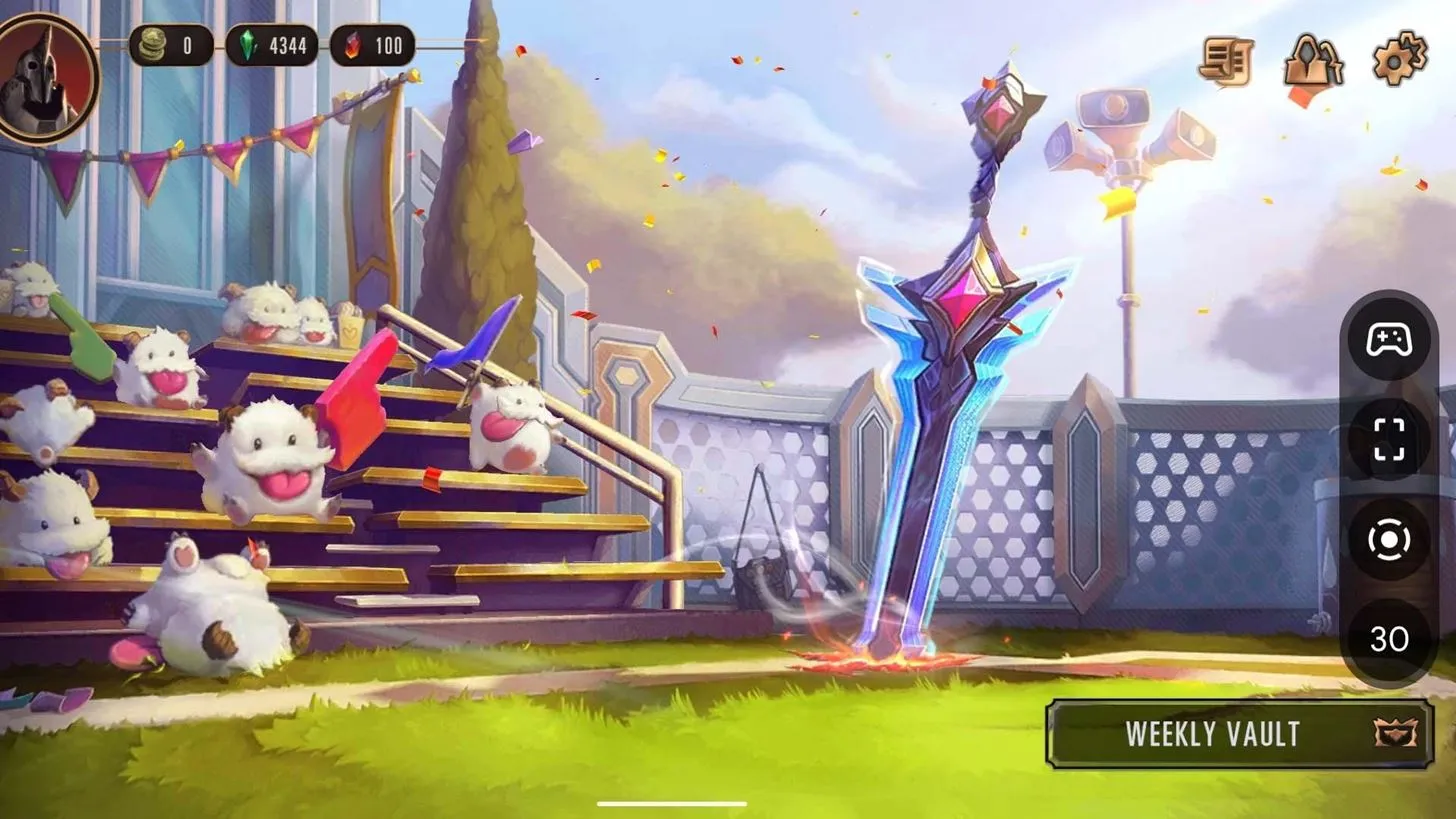
La maggior parte dei giochi con obiettivi in Play Giochi visualizzerà gli obiettivi nella dashboard del gioco dopo aver effettuato l’accesso al tuo profilo di gioco. Di seguito è riportato un breve elenco di giochi con risultati che verranno visualizzati sul pannello di controllo del gioco. Ancora una volta, la maggior parte dei giochi compatibili con Play Games visualizzerà i risultati nella dashboard del gioco.
- Alta Avventura
- Odissea Alta
- Angry Birds 2
- Scontro reale
- guerra di clan
- Rifugio antiatomico
- giro in jetpack
- Leggende mobili: Bang Bang
- Peste Inc.
- Piante vs Zombie 2
- Cecchino 3D
- Corsa al tempio 2
- Yu Gi Oh! Collegamenti al duello
Quali sono gli errori nella dashboard del gioco?
Il Pannello di controllo potrebbe essere visualizzato nelle app che non sono giochi o nella schermata Home se torni alla schermata Home o passi a un’altra app. Potrebbe sembrare che la dashboard possa funzionare con un’app non di gioco, poiché le scorciatoie della dashboard tengono ancora traccia degli FPS e abilitano la registrazione dello schermo, ma gli screenshot non funzionano. Abbiamo contattato Google per vedere se sono a conoscenza del problema, ma non abbiamo ancora ricevuto una risposta.
Il pannello di controllo del gioco è compatibile con Google Stadia?
Curiosamente, la Game Dashboard non funziona con Google Stadia, il servizio di cloud gaming dell’azienda. Stadia ti consente di giocare ai giochi Triple-A in modalità wireless sul tuo cellulare o browser web con una risoluzione fino a 4K. Tuttavia, Google non ha affatto integrato la Game Dashboard con Stadia.
Il servizio ti consente di eseguire lo streaming su YouTube Live, ma solo in un browser Web o tramite un dispositivo Chromecast. Non è noto se Google abbia intenzione di aggiungere la funzionalità Game Dashboard a Stadia, poiché il servizio ha avuto difficoltà dal suo lancio due anni fa.
Il futuro del bar da gioco
Il Game Dashboard ha spazio per espandersi oltre il suo ambito attuale. Se Google continua a implementare questa funzione, Game Dashboard potrebbe rivoluzionare lo streaming con i servizi di cloud gaming.
I giganti della tecnologia Amazon e Microsoft hanno servizi di cloud gaming che competono con Stadia. Sebbene Google potrebbe voler mantenere le sue migliori funzionalità in tutto il suo ecosistema di prodotti, potrebbe essere necessario espandersi anche ad altri servizi. Ciò consentirà a chiunque di eseguire lo streaming da qualsiasi luogo purché disponga di una connessione affidabile.
Anche i creatori di contenuti possono trarre vantaggio dall’utilizzo del pannello di controllo. La registrazione dello schermo di solito richiede software o hardware di terze parti per registrare video di qualità. Con la nuova funzione di registrazione dello schermo di Android 12, puoi acquisire un video con il semplice tocco di un pulsante sulla dashboard e caricarlo sul PC per l’editing. Se il Game Dashboard alla fine funziona con Xbox Cloud Gaming, Amazon Luna o Stadia, l’acquisizione di video 4K potrebbe essere molto più economica utilizzando questi servizi.
Il pannello di controllo potrebbe anche diventare una caratteristica fondamentale di Chrome OS. Un Chromebook potrebbe non essere il PC da gioco perfetto, ma il cloud gaming ti consente di eseguire il tuo gioco al meglio su qualsiasi PC. Google potrebbe portare una versione migliorata di Game Dashboard su Chrome OS, come la Game Bar di Microsoft su Windows 10 e 11. Aggiungi l’integrazione di Stadia e Google ha la sua versione di Open Broadcast Software (OBS) integrata direttamente nel sistema operativo.
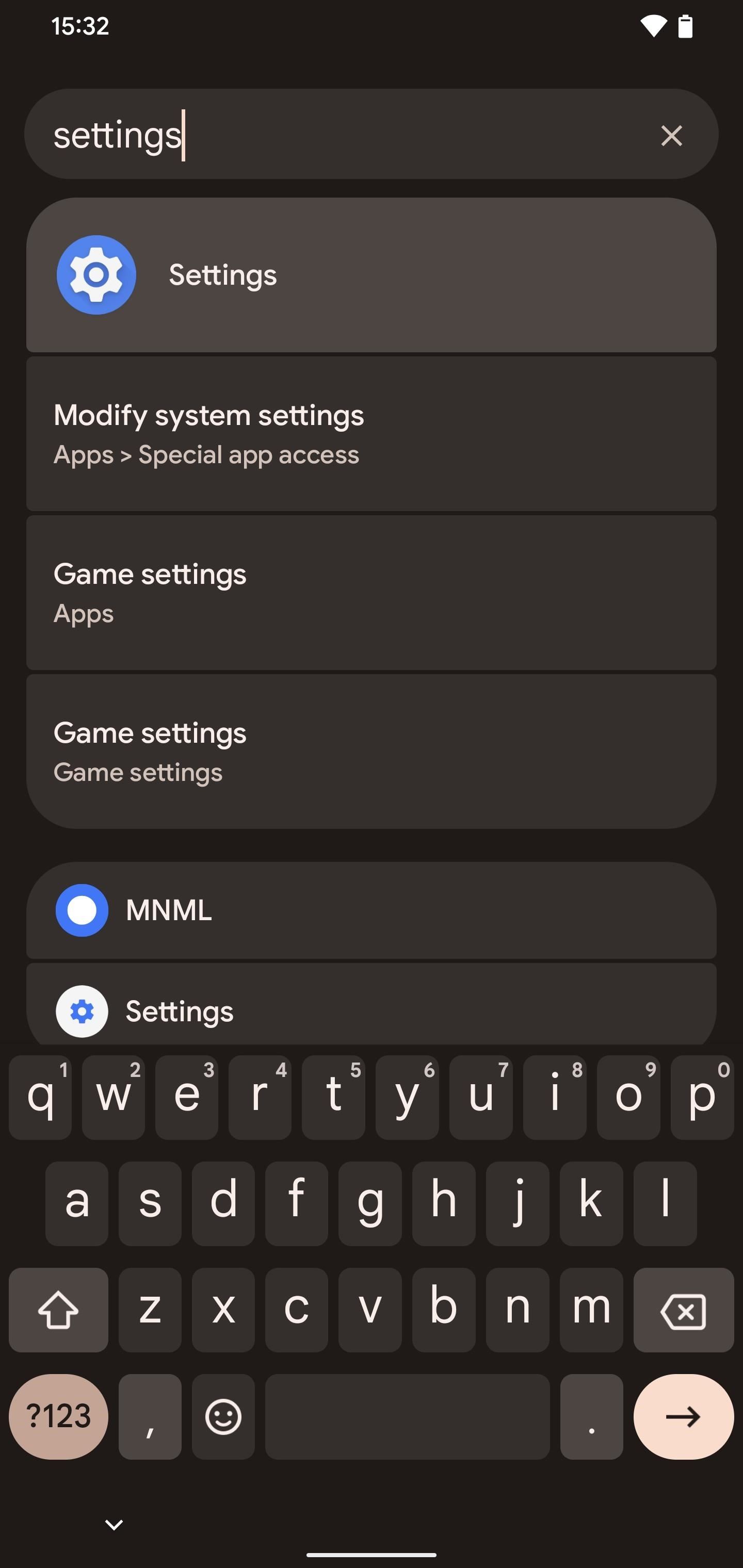
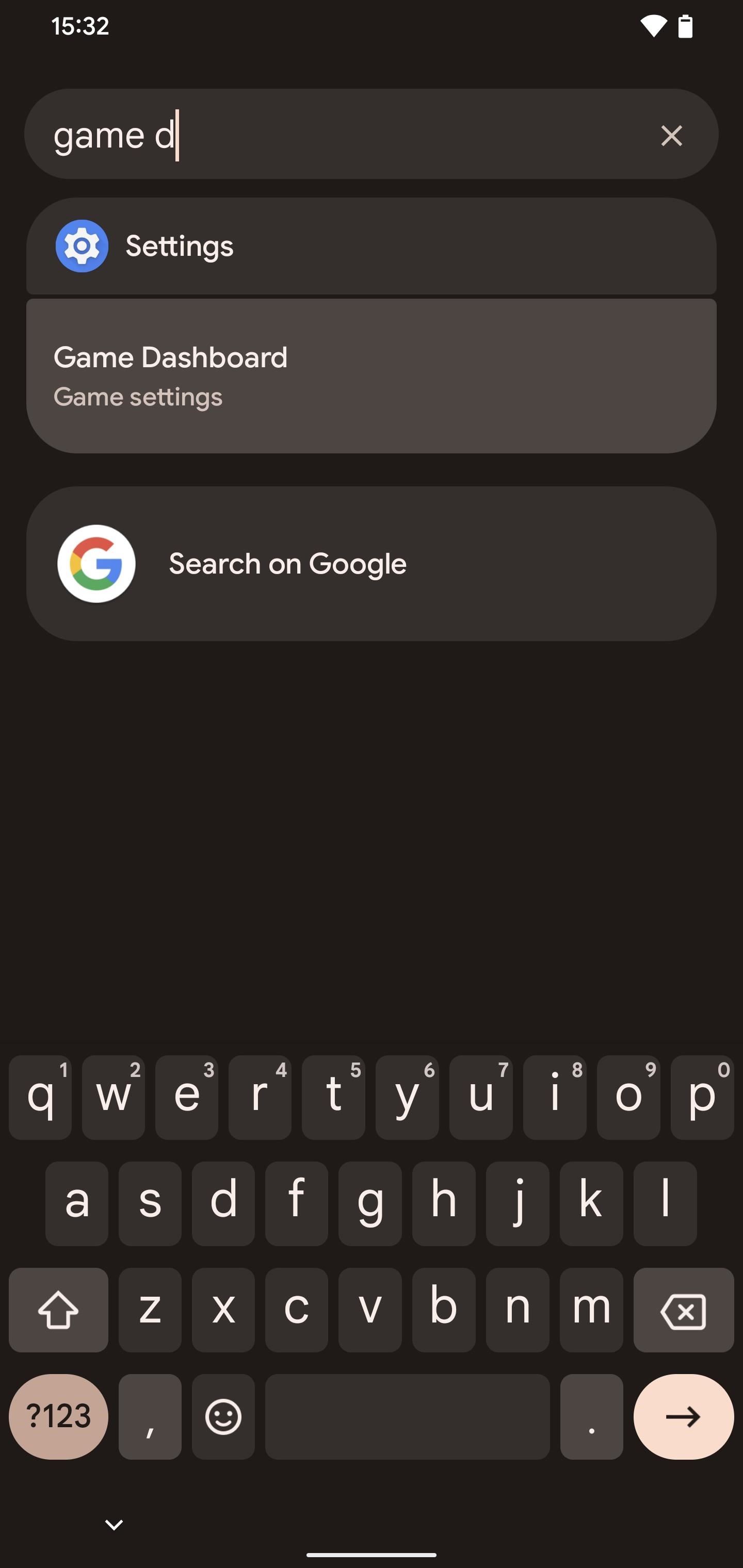

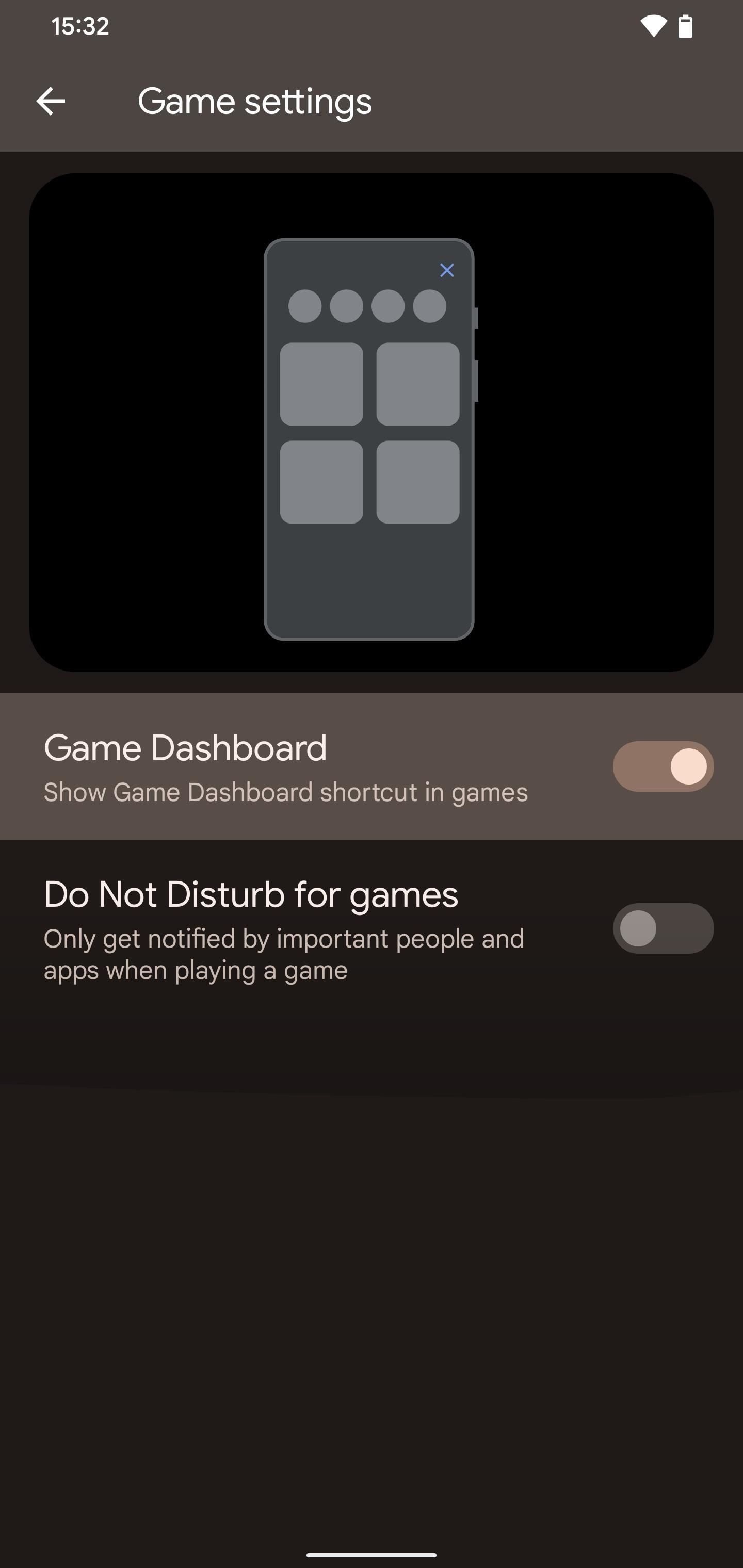



Lascia un commento